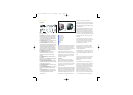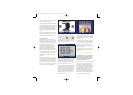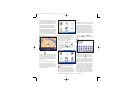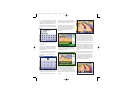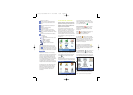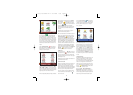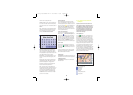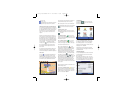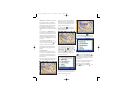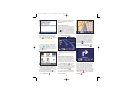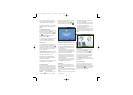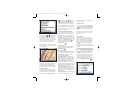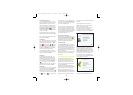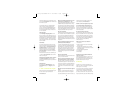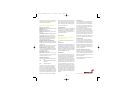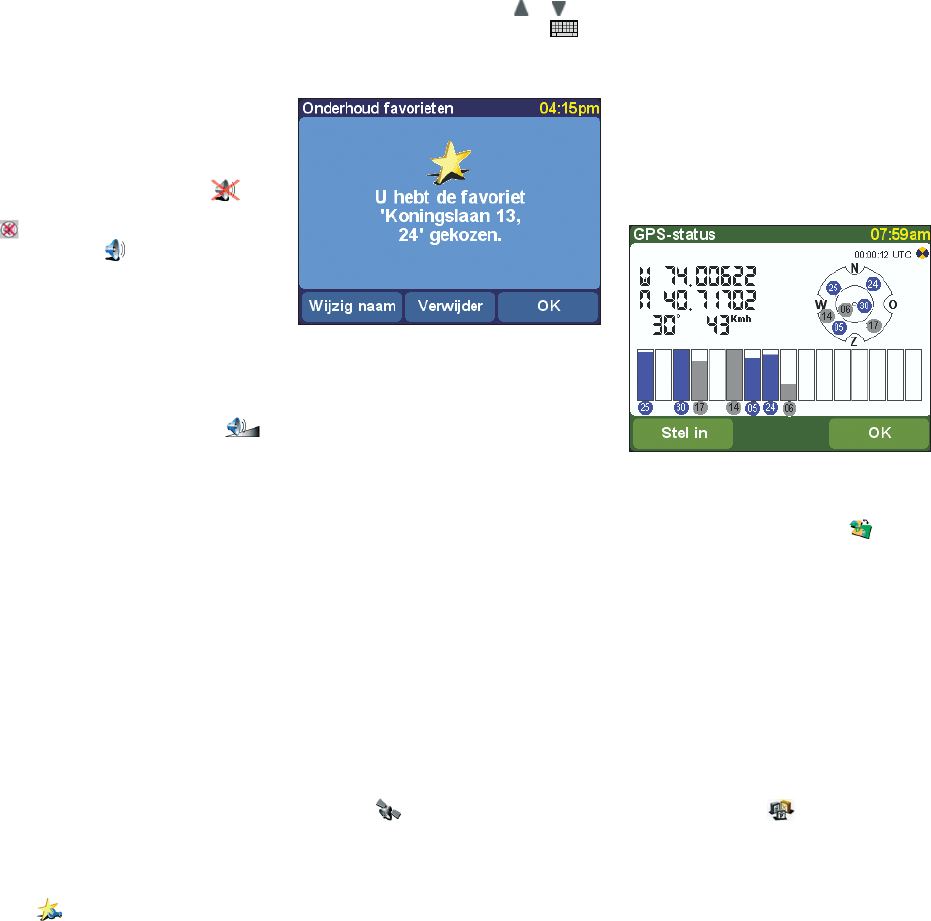
14
Let op: u ziet geen pictogrammen op de kaart
indien u nog geen categorieën Nuttige Plaatsen
hebt ingeschakeld (opnieuw zie deel 5.10).
U kunt deze optie ook wijzigen door het selectievak-
je 'Opties' te gebruiken in de kaartbrowser. Zie
deel 4.6.
5.5 Zet geluid uit/Zet geluid aan
U kunt de stem die de route-instructies opleest uit-
schakelen door te tikken op 'Zet geluid uit .Dit
wordt tijdens het rijden aangegeven met het picto-
gram in de linkerbenedenhoek van het scherm.
Tik op 'Zet geluid aan' om de gesproken
instructies weer aan te zetten.
Om de geluidssterkte van de gesproken instructies
te wijzigen, zie deel 5.6. Zie deel 5.19 om een
andere stem te kiezen (geslacht en/of taal).
5.6 Wijzig volume
U kunt de geluidssterkte van de gesproken instruc-
ties wijzigen door te tikken op 'Wijzig volume' .
Tik op het schuifje van de schaal om de gewenste
geluidssterkte in te stellen. Tik op de knop 'Test' om
te horen of de geluidssterkte goed is ingesteld
voordat u op weg gaat.
Radiovolume dempen: Selecteer dit vakje om het
geluid van de geluidsinstallatie in uw auto uit te
zetten tijdens de gesproken instructies.
Opmerking: Deze functie is alleen beschikbaar
indien u het TomTom professionele houderpakket
hebt gekocht en geïnstalleerd.
Om de geluidssterkte van de gesproken aanwijzin-
gen helemaal uit te zetten, zie deel 5.5.
5.7 Onderhoud favorieten
Nadat u TomTom GO een tijdje hebt gebruikt, zult u
een aantal favoriete lokaties hebben verzameld.
Gaandeweg zult u ontdekken dat u sommige favo-
riete locaties een andere naam wilt geven, terwijl
u andere niet meer nodig hebt en gewoon kunt
weggooien. Tik hiertoe op 'Onderhoud
favorieten' . Tik op de favoriet die u wilt her-
noemen of wilt weggooien. U kunt zo nodig per
bladzijde door de lijst naar boven en beneden bla-
deren met de gebruikelijke knoppen en Is
de lijst echt lang, tik dan op het pictogram en
tik de eerste letters in van de favoriet die u wilt.
Nadat u de favoriet hebt geselecteerd, tikt u op
'Wijzig naam' of 'Verwijder' afhankelijk van wat u
wilt doen. Klik op 'OK' als u klaar bent met wijzigen.
• Het pictogram 'Onderhoud favorieten' is grijs en
niet beschikbaar als u nog geen favoriete loca-
ties hebt toegevoegd.
• Als u een favoriet verwijdert, verschijnt er geen
vraag "Weet u het zeker?" om de verwijdering te
bevestigen. Klik alleen op 'Verwijder' als u heel
zeker weet dat u deze favoriet kwijt wilt.
• De enige manier waarop u de lokatie van een
favoriet kunt wijzigen is door de huidige favoriet
te verwijderen en een nieuwe te maken op de
juiste plek. Zie deel 3.5.
• U kunt een backup maken van uw favoriete loca-
ties door TomTom GO met uw PC te verbinden.
Zie hoofdstuk 6 voor meer informatie.
5.8 GPS-status
U kunt controleren of de ingebouwde GPS van
TomTom GO een signaal ontvangt door te tikken op
'GPS-status' . Het statusscherm laat het vol-
gende zien:
• Uw berekende lengte- en breedtegraad (weerge-
geven in de eenheden van uw voorkeur - zie deel
5.16).
• De richting waarin u rijdt, in graden (op een stan-
daard compas).
• Uw snelheid (weergegeven in de eenheden van
uw voorkeur - zie deel 5.16).
• De Universal Time Code (UTC). Dit is de absolute
tijd volgens de GPS-satellieten en komt mogelijk
niet overeen met uw plaatselijke tijd.
• Een vereenvoudigde weergave van de posities
van de GPS-satellieten boven u.
• Balken die de sterkte van het signaal van iedere
GPS-satelliet aangeven. De satellieten waarop is
'afgestemd' en die nuttige informatie geven, zijn
blauw.
5.9 Wissel kaart
U kunt de kaart van een ander land of gebied kie-
zen door te tikken op 'Wissel kaart' . De
kaart die nu in gebruik is, wordt geel weergege-
ven. Tik op de kaart die u wilt gaan gebruiken.
Wilt u een kaart gaan gebruiken op een andere
geheugenkaart, dan moet u die geheugenkaart
voor gebruik in TomTom GOstoppen.
Zie ook hoofdstuk 6 waarin aanwijzingen staan
over hoe u nieuwe kaarten kunt laden van CD naar
geheugenkaart.
5.10 Kies nuttige plaatsen
U kunt zowel in de 3D-weergave in als op alle
gewone kaartweergaves kiezen welke Nuttige
plaatsen moeten worden getoond door te tikken op
'Kies nuttige plaatsen' . Er verschijnt dan een
lijst met alle beschikbare categorieën met naast
iedere categorie een selectievakje.
3.6113_TT GO Manual NL v4 26-04-2004 10:54 Pagina 14